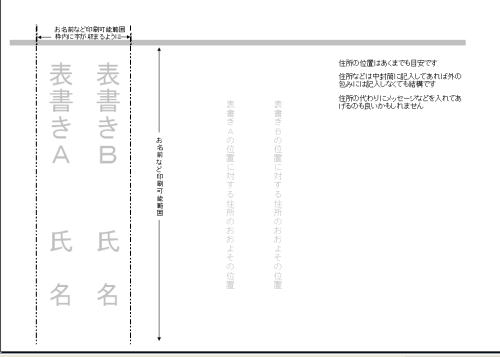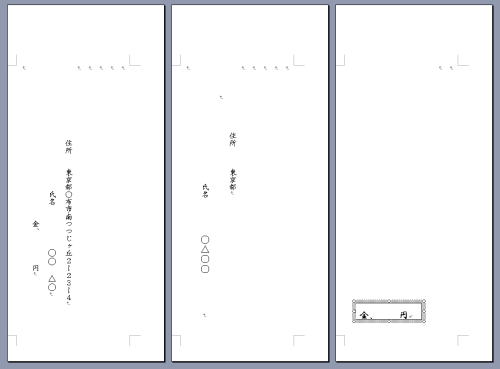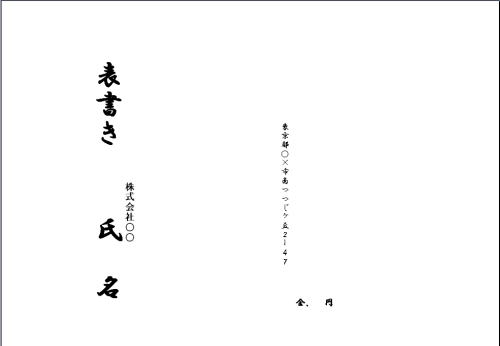| 本体用表書き〜ベーシック |
エクセル2003 上の字をクリックしますと。右の表書きが、ダウンロードされます。 表書き、氏名、住所、金額を用途、実際に合わせて変更してお使い下さい。 金額、住所の一方ないしは、両方共に金封本体に印字しなくても構いません。本体に印字しない場合は、中袋を使用し、袋には住所と金額を入れてください。 ワード2003 上の字をクリックしますと。右の表書きが、ダウンロードされます。 住所を二行にするときは、右側に行を追加して下さい。 ワードなどワープロソフトで住所をキャンセルした時に行ごとキャンセルしてしまうことがあります。字の位置がかわってしまうのでご注意下さい 地域性もあります。風習に従ってお使い下さい。 |
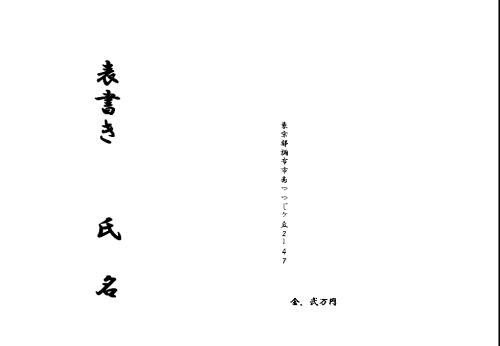 |